
使用wps2019编辑文档时,如果文档中有多张图片,我们想一次批量导出,该怎么办?
软件名称:WPS Office 2019个人版V11.1.0.8808简化免费安装版软件大小:133MB更新时间:2019-07-20立即下载 。
。
Wps2019批量导出图片教程。
首先,我们用wps2019在电脑上打开要编辑的文档,然后点击菜单栏上的“文件”菜单项。
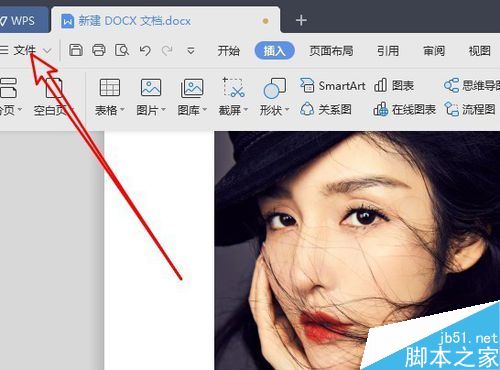
接下来,在打开的文件下拉菜单中,我们单击菜单项“另存为/其他格式”。
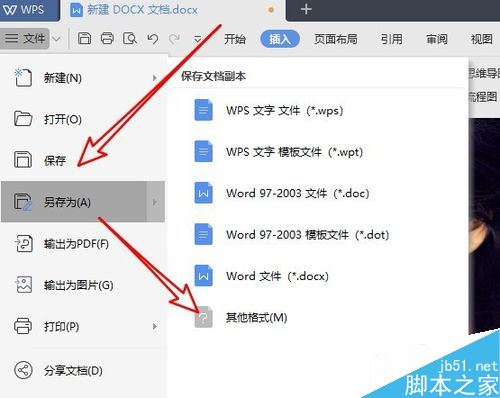
这时会弹出保存wps2019为的窗口,在窗口中点击下方“文件类型”的下拉按钮。
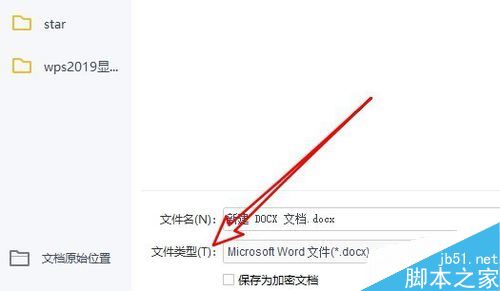
然后,在打开的下拉菜单中,我们单击弹出菜单中的菜单项“网页文件”。
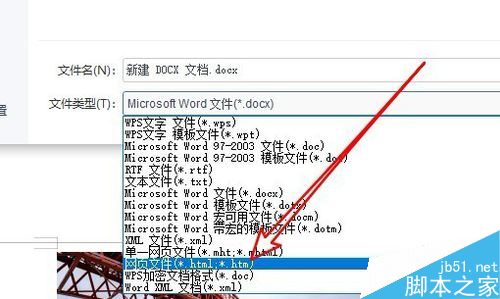
最后,我们设置文件名来保存和保存文件。这时,打开文件夹保存文件,可以看到一个与保存文件同名的文件夹。
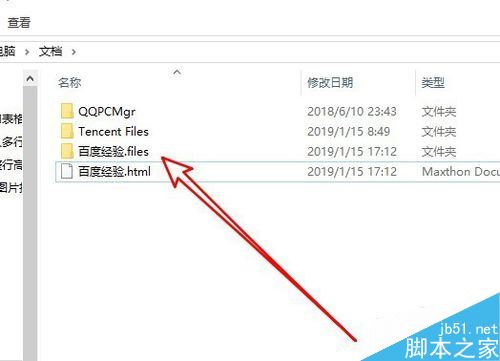
在打开的文件夹窗口中,您可以看到文档中的所有图片都已导出到该文件夹中。
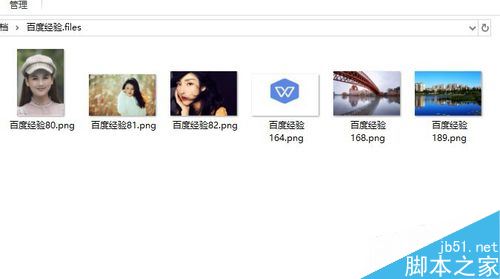
推荐阅读:
如何删除wps2019中的云文档?删除wps2019备份云文档的方法。
wps2019如何区分文档和表单?Wps2019区分文档和表单教程。
如何打开wps2019表格中的护眼模式?Wps2019开启护眼模式教程。
以上就是本文的全部内容,希望对大家有所帮助。有其他问题可以留言交流。请继续关注!